Utiliza Google Talk en tu equipo
Noelia Benítez
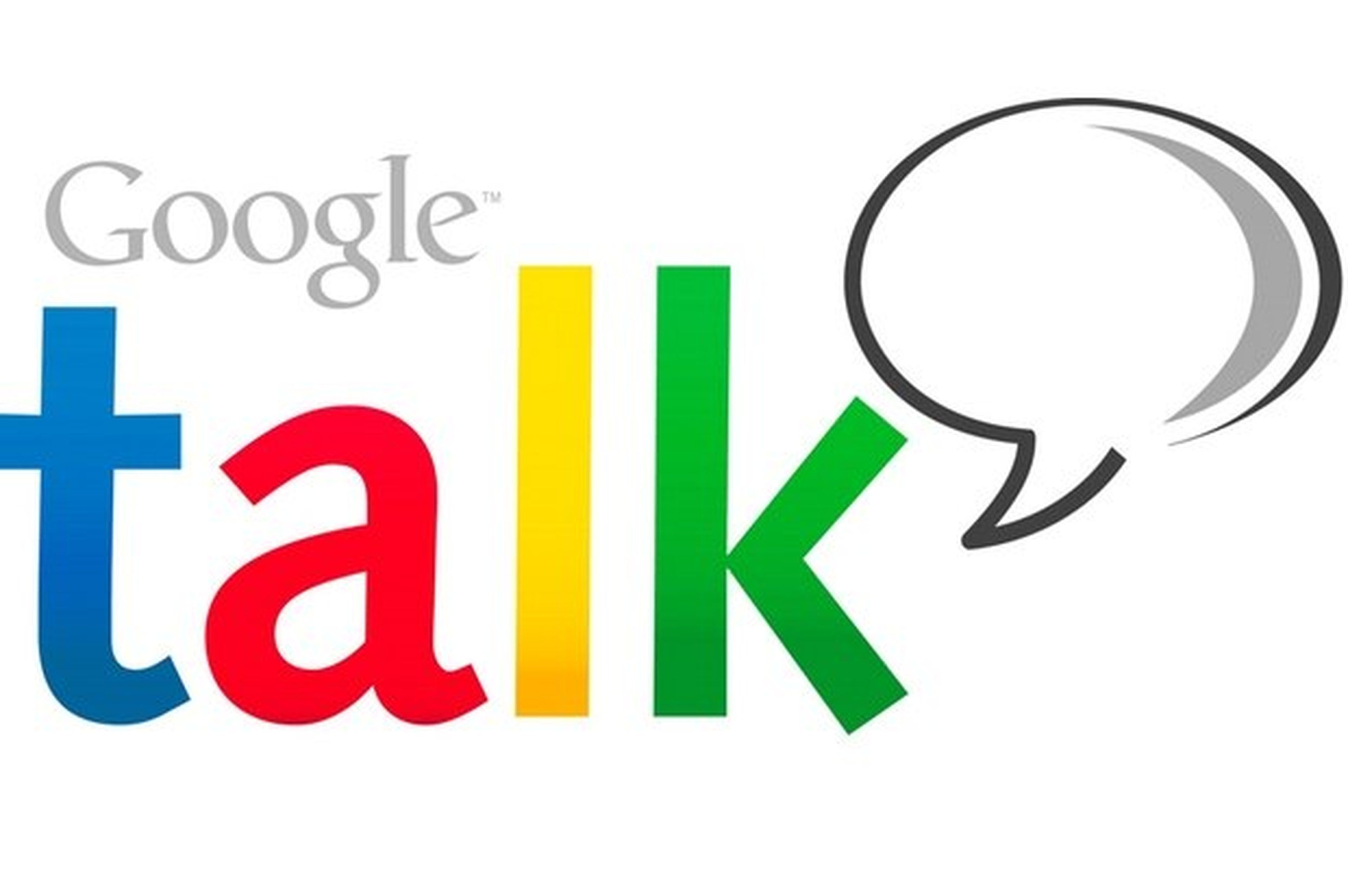
Abre el chat de Google y configura tu estado
Si utilizas Google Chrome y has añadido el complemento para Google Talk en tu PC, tendrás un acceso directo al chat. Escribe tu dirección de correo y contraseña para acceder y se abrirá una ventana que mostrará, por defecto, todos tus contactos. Puedes filtrar cuáles quieres ver y cuáles no si haces click en Vista. Debajo de tu nombre de usuario, aparece tu estado, que puedes cambiar si pulsas en la pestaña de al lado.
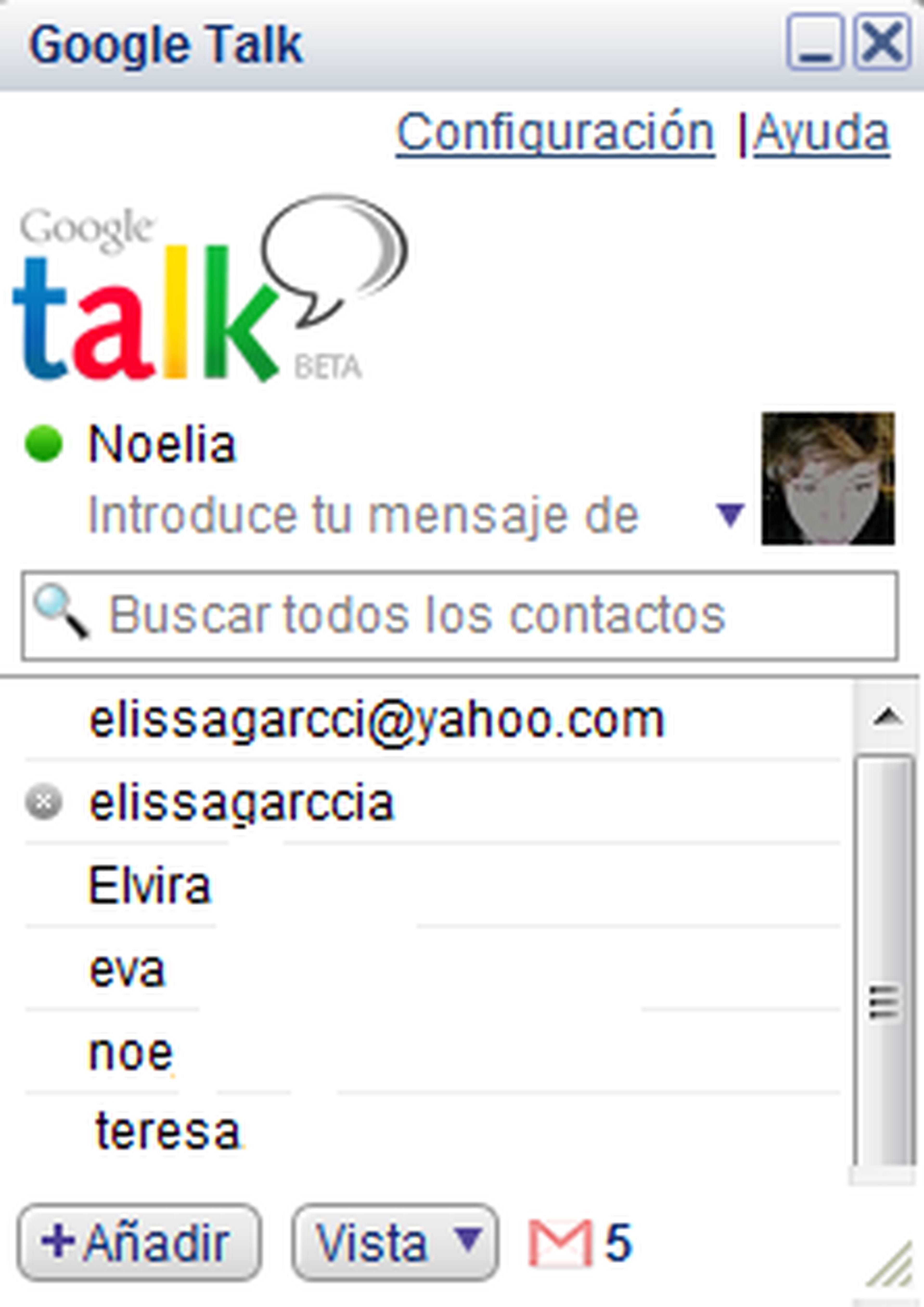
Agrega amigos a Google Talk
Para agregar contactos, tienes que enviarles una invitación. Una vez que la otra persona la acepte, aparecerá también en tu lista. Haz click en Añadir y, en la ventana que aparece, escribe la dirección de correo del amigo que quieres agregar.
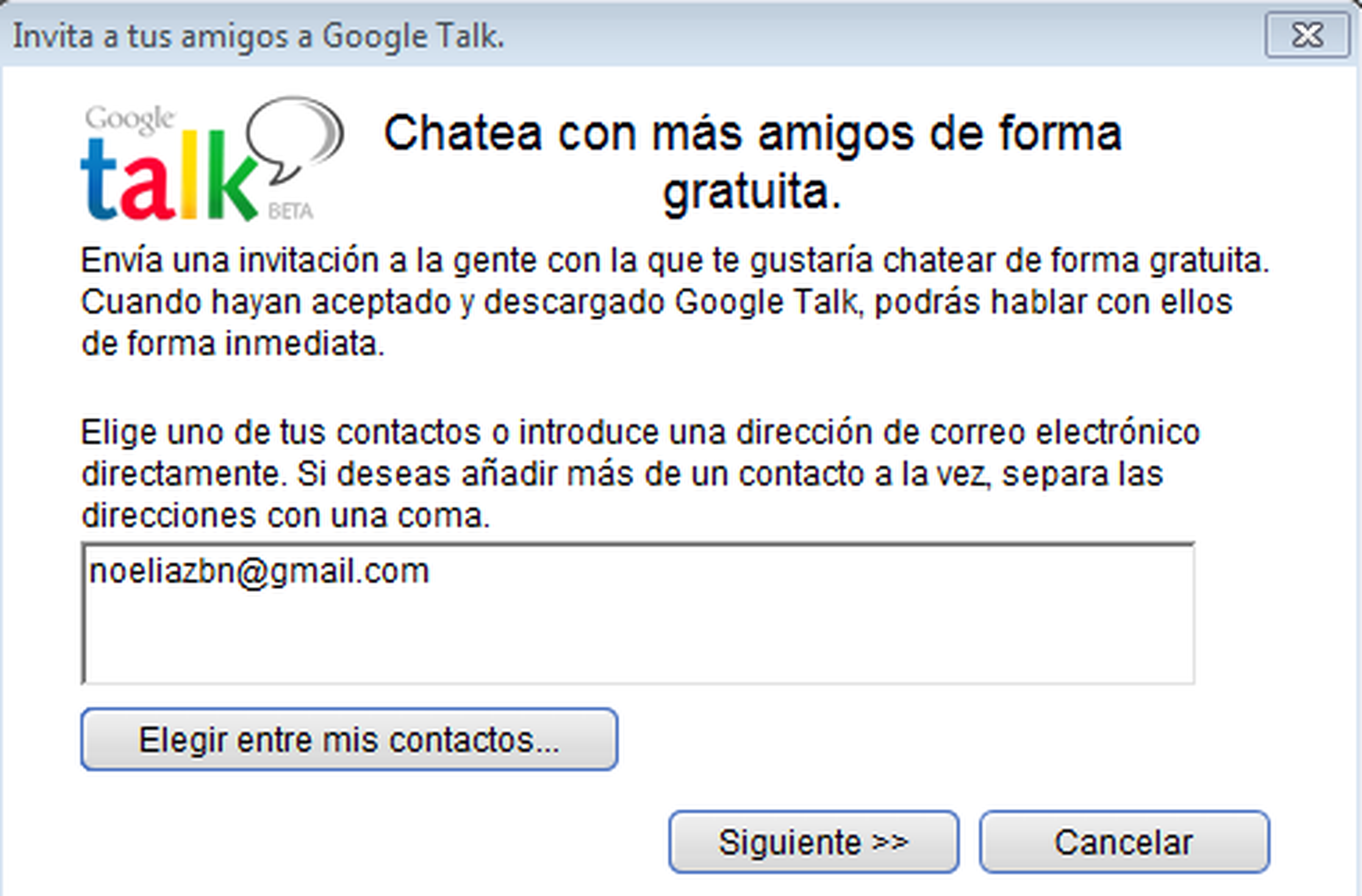
Chatea con tus contactos de Google
Para hablar con cualquiera de tus contactos, simplemente pulsa en el nombre del mismo y se abrirá una ventana. En la parte superior, tienes una pequeña barra con tres herramientas: una para iniciar una videoconferencia, otra para llamar y la última para invitar a más amigos a la conversación en un chat múltiple. En la parte derecha, tienes otro botón, Más. Haz click en él y se abrirá un menú desplegable desde el cual puedes bloquear a ese contacto en concreto.
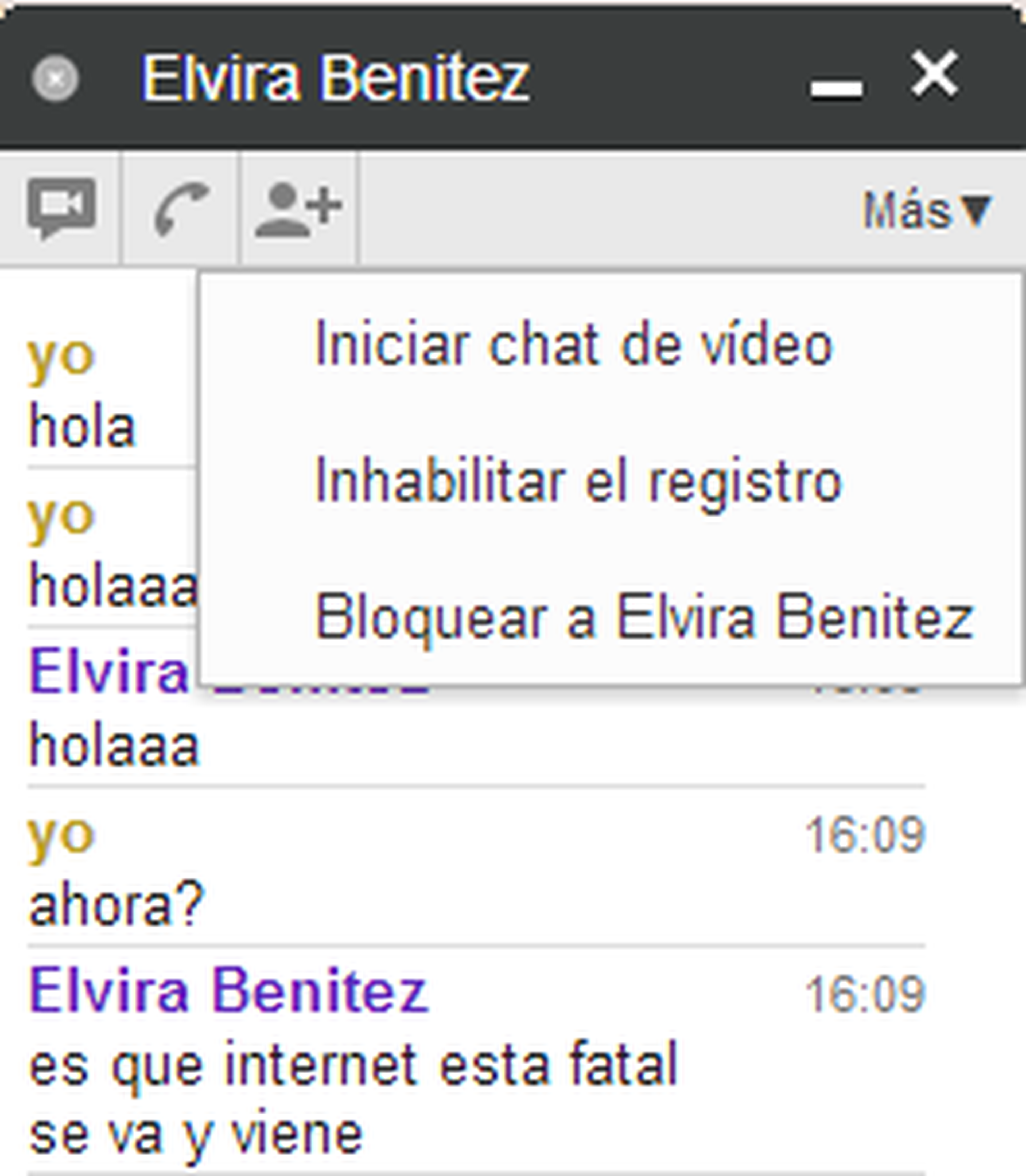
Realiza una videoconferencia en Google Talk
Si deseas iniciar una llamada de vídeo, pincha en el primer botón de la ventana del chat. Se abrirá una nueva página (a veces tarda un poco en cargarse) y tendrás que esperar a que la otra persona acepte también tu llamada. Revisa que tengas, en la parte superior de la página de videoconferencia de Google Talk, las opciones de vídeo y audio habilitadas.
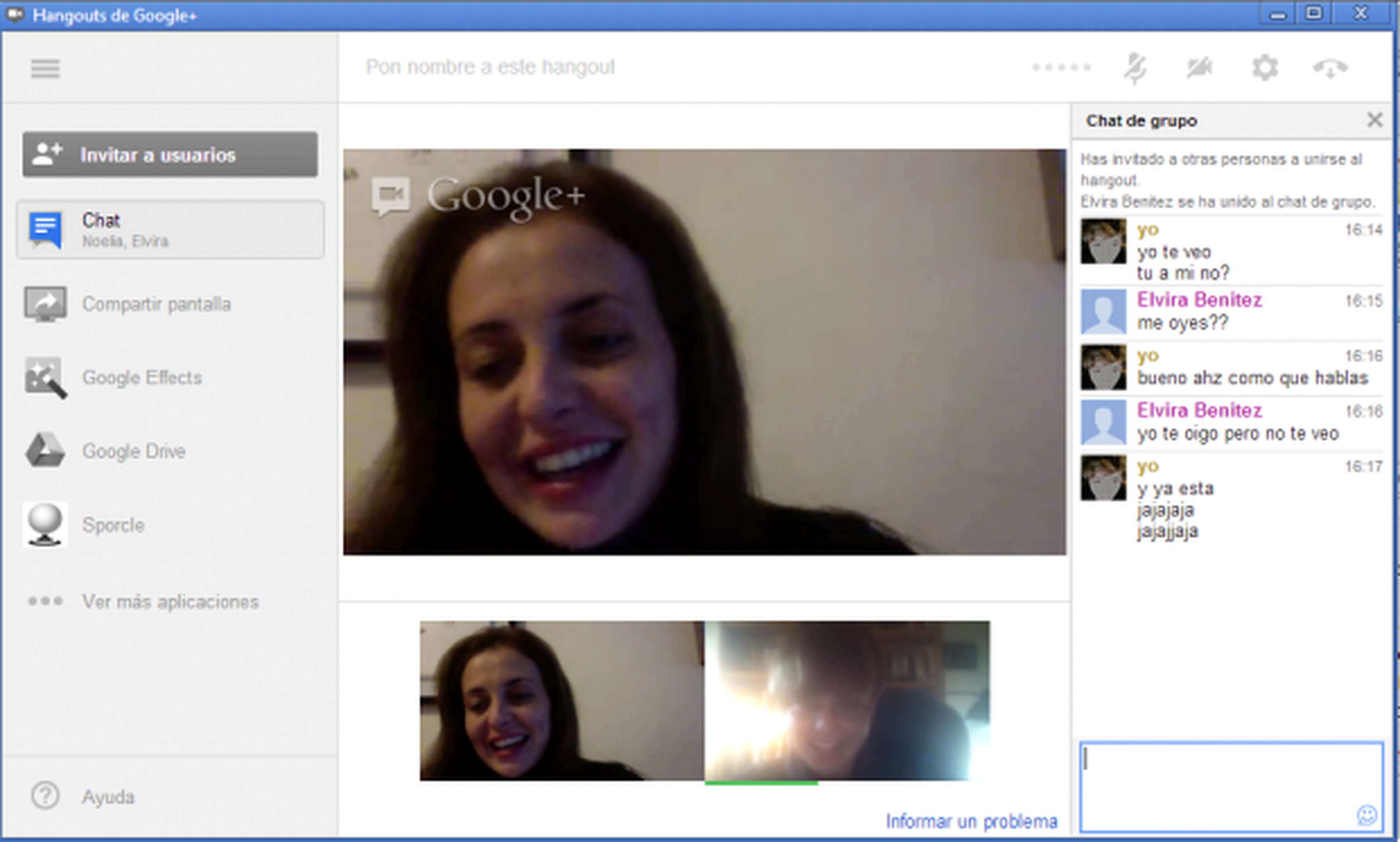
Envía efectos de sonido en el chat de vídeo
En el lateral izquierdo de la página tienes una serie de pestañas en las que encontrarás diferentes complementos de Google para tu conversación. Por ejemplo, si seleccionas la segunda, Google Effects, verás una lista de iconos que corresponden a diferentes efectos de sonido que puedes enviar a tu interlocutor.
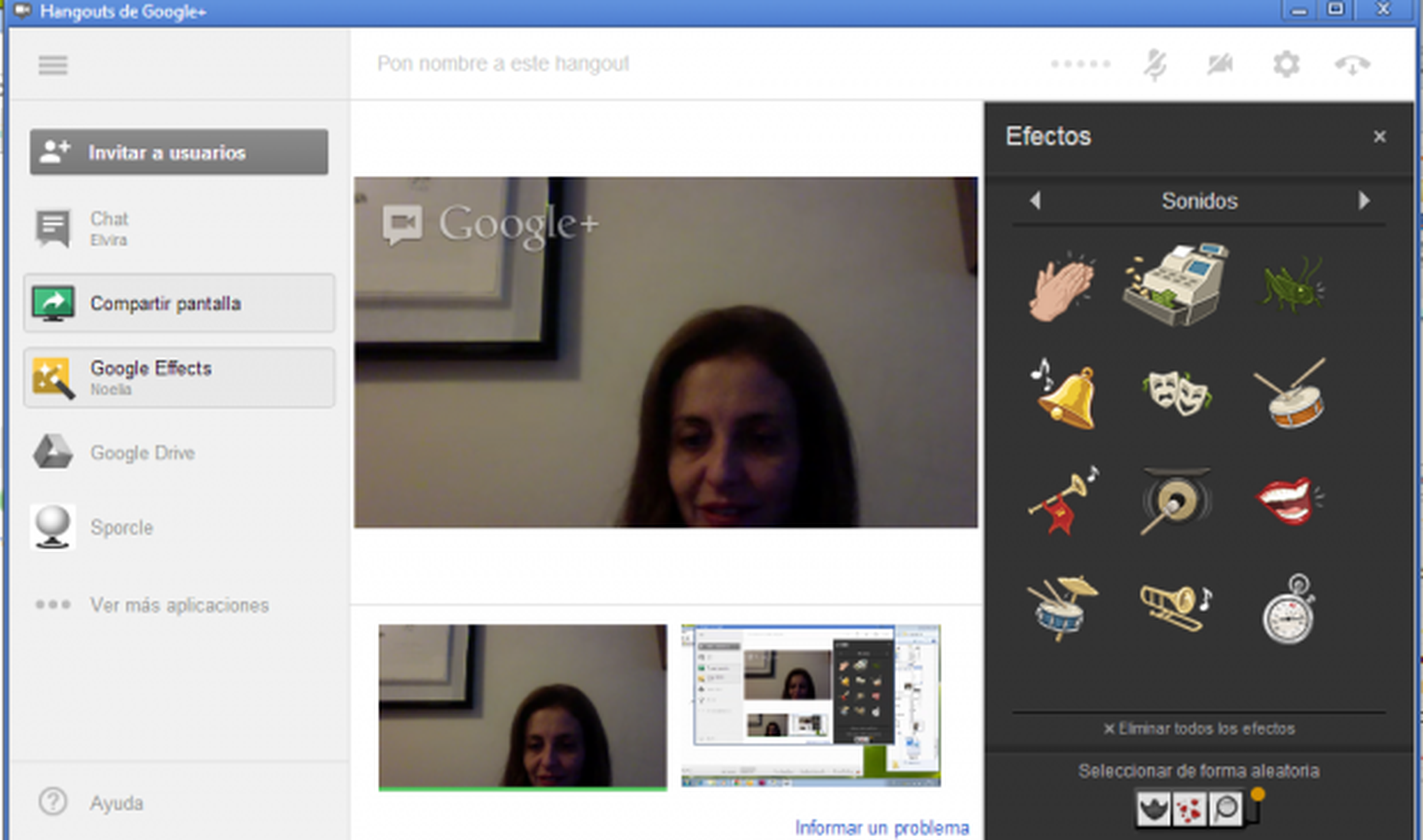
Conoce cómo trabajamos en Computerhoy.
